- Συγγραφέας Abigail Brown [email protected].
- Public 2023-12-17 06:44.
- Τελευταία τροποποίηση 2025-01-24 12:06.
Η λέξη "μπότα" έχει διαφορετικές σημασίες σε διαφορετικά συμφραζόμενα. Μπορεί να έχετε να κάνετε με ένα αρχείο που χρησιμοποιεί την επέκταση αρχείου. BOOT ή ίσως ψάχνετε πληροφορίες σχετικά με το πότε εκκινείται ο υπολογιστής σας, όπως οι διαφορετικοί τύποι επιλογών εκκίνησης και ο τρόπος χρήσης αρχείων και προγραμμάτων με δυνατότητα εκκίνησης.
Πώς να ανοίξετε αρχεία. BOOT
Τα αρχεία που τελειώνουν με το επίθημα. BOOT είναι αρχεία InstallShield. Αυτά είναι αρχεία απλού κειμένου που αποθηκεύουν τις ρυθμίσεις εγκατάστασης για το πρόγραμμα InstallShield, το οποίο είναι μια εφαρμογή που χρησιμοποιείται για τη δημιουργία αρχείων εγκατάστασης για εγκαταστάσεις λογισμικού.
Δεδομένου ότι είναι αρχεία κειμένου, πιθανότατα μπορείτε να προβάλετε τα περιεχόμενα με ένα πρόγραμμα επεξεργασίας κειμένου, όπως το Σημειωματάριο στα Windows ή μια εφαρμογή από τη λίστα των Καλύτερων Δωρεάν Επεξεργαστών Κειμένου.
Αυτά τα είδη αρχείων BOOT εμφανίζονται μερικές φορές αποθηκευμένα μαζί με παρόμοια αρχεία εγκατάστασης όπως αρχεία INI και EXE.
Τι είναι τα bootable αρχεία;
Τα αρχεία με δυνατότητα εκκίνησης δεν έχουν καμία σχέση με αρχεία που καταλήγουν στην επέκταση αρχείου. BOOT και που χρησιμοποιούνται από το InstallShield. Αντίθετα, είναι απλά αρχεία που έχουν ρυθμιστεί να εκτελούνται κατά την εκκίνηση των υπολογιστών. Δηλαδή, πριν φορτώσει το λειτουργικό σύστημα.
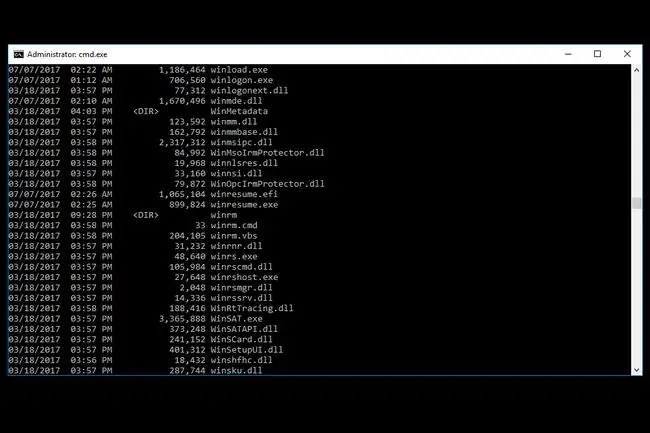
Ωστόσο, υπάρχουν δύο τύποι που πρέπει να καλύψουμε. Ένα σύνολο είναι τα αρχεία που απαιτούν τα Windows για την επιτυχή εκκίνηση, τα οποία είναι αποθηκευμένα στον σκληρό δίσκο. Το άλλο είναι τα αρχεία με δυνατότητα εκκίνησης που αποθηκεύονται σε άλλες συσκευές που εκτελούνται πριν από την εκκίνηση του λειτουργικού συστήματος.
Αρχεία εκκίνησης των Windows
Όταν εγκατασταθεί για πρώτη φορά το λειτουργικό σύστημα Windows, ορισμένα αρχεία τοποθετούνται στον σκληρό δίσκο που πρέπει να υπάρχουν για να φορτώσει το λειτουργικό σύστημα, είτε σε κανονική είτε σε ασφαλή λειτουργία.
Για παράδειγμα, τα Windows XP απαιτούν τη φόρτωση του NTLDR, μεταξύ άλλων αρχείων, από την εγγραφή εκκίνησης τόμου προτού ξεκινήσει το λειτουργικό σύστημα. Οι νεότερες εκδόσεις των Windows χρειάζονται BOOTMGR, Winload.exe και άλλα.
Όταν λείπουν ένα ή περισσότερα από αυτά τα αρχεία εκκίνησης, είναι σύνηθες να υπάρχει λόξυγκας κατά την εκκίνηση, όπου συνήθως βλέπετε κάποιο είδος σφάλματος που σχετίζεται με το αρχείο που λείπει, όπως "Λείπει το BOOTMGR."
Δείτε αυτήν τη σελίδα για μια πιο ολοκληρωμένη λίστα των αρχείων εκκίνησης που απαιτούνται για την εκκίνηση διαφορετικών εκδόσεων των Windows.
Άλλα είδη αρχείων εκκίνησης
Υπό κανονικές συνθήκες, ένας υπολογιστής έχει ρυθμιστεί να εκκινεί σε έναν σκληρό δίσκο που αποθηκεύει το λειτουργικό σύστημα, όπως τα Windows. Κατά την πρώτη εκκίνηση του υπολογιστή, διαβάζονται τα σωστά αρχεία εκκίνησης που αναφέρονται παραπάνω και το λειτουργικό σύστημα μπορεί να φορτώσει από τη μονάδα δίσκου.
Από εκεί, μπορείτε να ανοίξετε κανονικά, μη εκκινήσιμα αρχεία, όπως τις εικόνες, τα έγγραφα, τα βίντεό σας κ.λπ. Αυτά τα αρχεία μπορούν να ανοίξουν ως συνήθως με τα σχετικά προγράμματά τους, όπως το Microsoft Word για αρχεία DOCX, VLC για MP4, κ.λπ.
Ωστόσο, σε ορισμένες περιπτώσεις, είναι απαραίτητο να κάνετε εκκίνηση σε συσκευή διαφορετική από τον σκληρό δίσκο, όπως μια μονάδα flash ή ένα CD. Όταν η ακολουθία εκκίνησης έχει αλλάξει σωστά και η συσκευή έχει ρυθμιστεί ώστε να εκκινείται από, μπορείτε να θεωρήσετε αυτά τα αρχεία "αρχεία εκκίνησης", καθώς εκτελούνται κατά την εκκίνηση.
Αυτό είναι απαραίτητο όταν κάνετε πράγματα όπως επανεγκατάσταση των Windows από δίσκο ή μονάδα flash, εκτέλεση λογισμικού προστασίας από ιούς με δυνατότητα εκκίνησης, έλεγχος της μνήμης του υπολογιστή, κατάτμηση του σκληρού δίσκου με εργαλεία όπως το GParted, σκούπισμα όλων των δεδομένων από τον σκληρό δίσκο ή οποιοδήποτε άλλο άλλη εργασία που περιλαμβάνει χειρισμό ή ανάγνωση από τον σκληρό δίσκο χωρίς ουσιαστική εκκίνηση σε αυτόν.
Για παράδειγμα, το AVG Rescue CD είναι ένα αρχείο ISO που πρέπει να εγκατασταθεί σε δίσκο. Μόλις φτάσετε εκεί, μπορείτε να αλλάξετε τη σειρά εκκίνησης στο BIOS για εκκίνηση στη μονάδα οπτικού δίσκου αντί για τη μονάδα σκληρού δίσκου. Αυτό που συμβαίνει στη συνέχεια είναι ότι αντί ο υπολογιστής να αναζητά αρχεία εκκίνησης στον σκληρό δίσκο, να αναζητά αρχεία εκκίνησης στο δίσκο και στη συνέχεια να φορτώνει ό,τι βρίσκει. AVG Rescue CD, σε αυτήν την περίπτωση.
Για να επαναλάβετε τη διαφορά μεταξύ των αρχείων εκκίνησης και των κανονικών αρχείων υπολογιστή, σκεφτείτε ότι μπορείτε να εγκαταστήσετε ένα διαφορετικό πρόγραμμα AVG, όπως την έκδοση AVG AntiVirus για επιτραπέζιους υπολογιστές, στον σκληρό δίσκο του υπολογιστή σας. Για να το εκτελέσετε, θα πρέπει να αλλάξετε τη σειρά εκκίνησης για να εκκινήσετε το λειτουργικό σύστημα του σκληρού δίσκου. Μόλις ο υπολογιστής εκκινηθεί στον σκληρό δίσκο και φορτώσει το λειτουργικό σύστημα, θα μπορείτε να ανοίξετε το AVG AntiVirus αλλά όχι το AVG Rescue CD.
Συχνές Ερωτήσεις
Πώς διαγράφετε το αρχείο εκκίνησης για μια καθαρή εκκίνηση των Windows;
Μπορείτε να διαγράψετε τις παλιές επιλογές του μενού εκκίνησης στα Windows 10 χρησιμοποιώντας το εργαλείο BCDEdit. Ανοίξτε μια ανυψωμένη γραμμή εντολών, πληκτρολογήστε bcdedit /export c:\bcdbackup, πατήστε Enter για να δημιουργήσετε ένα αντίγραφο ασφαλείας των ρυθμίσεών σας BCD και μετά πληκτρολογήστεbcdedit /v για να παραθέσετε τους φορτωτές εκκίνησης που βρίσκονται αυτήν τη στιγμή στο σύστημά σας. Αντιγράψτε το αναγνωριστικό του bootloader που θέλετε να διαγράψετε, πληκτρολογήστε bcdedit /delete {identifier} αντικαθιστώντας το αναγνωριστικό με τη δική σας αλφαριθμητική συμβολοσειρά και πατήστε Enter για να Διέγραψε το.
Πού είναι αποθηκευμένο το αρχείο εκκίνησης στα Windows 10;
Τα δεδομένα διαμόρφωσης εκκίνησης των Windows (BCD) μπορούν να θεωρηθούν βάση δεδομένων για δεδομένα διαμόρφωσης χρόνου εκκίνησης. Το αρχείο BCD Store βρίσκεται συνήθως στο φάκελο εκκίνησης ενός διαμερίσματος με κράτηση συστήματος των Windows. Σε πολλές περιπτώσεις, δεν έχει εκχωρηθεί ένα γράμμα μονάδας δίσκου.






